Remover 22find.com seqüestrar (Instruções para remoção)
22Find é um seqüestrador de navegador, que está sendo promovido por meio de outros programas livres, e uma vez instalado no seu computador, ele vai seqüestrar sua página inicial do navegador e substituir o seu padrão de busca engine.Futhermore, este programa irá exibir anúncios e links patrocinados nos resultados da pesquisa, e colect termos de pesquisa a partir de consultas de pesquisa. 22Find motor de busca tem no seu computador depois de ter instalado outro software livre ou add-on que havia empacotado em seu instalador esta seqüestrador de navegador. Por exemplo, quando você instala vShare, criou sua página inicial do navegador para22find.com e alterar o seu mecanismo de pesquisa padrão para 22find.com . entanto, quando você desinstalar vShare do seu computador, as configurações do seu navegador padrão não será restaurada. Isto significa que você terá que remover Pesquisa 22find.com do seu navegador favorito manualmente. Você deve sempre prestar atenção ao instalar o software, porque muitas vezes, um instalador de software inclui instalações opcionais, como este seqüestrador de navegador. Tenha muito cuidado com o que você concorda em instalar. Sempre optar por qualquer coisa de instalação e desmarque personalizada que não é familiar, especialmente software opcional que você nunca quis fazer o download e instalar em primeiro lugar. Escusado será dizer que você não deve instalar o software que você não confia.
![22find página de pesquisa [Imagem: página de pesquisa 22find]](http://malwaretips.com/blogs/wp-content/uploads/2013/02/22find-search.jpg)
![22find página de pesquisa [Imagem: página de pesquisa 22find]](http://malwaretips.com/blogs/wp-content/uploads/2013/02/22find-search.jpg)
Pesquisa 22find.com - Instruções para remoção
PASSO 1: Desinstalar Scour Barra de Ferramentas do seu computador
22find instalou dois programas ( CheckRun22find_uninstaller desenvolvido pela CheckSoftware e Desk365 desenvolvido por 337 Technology Limited) em seu computador, que vamos precisar desinstalar.
- Para desinstalar 22find programa do seu computador, clique no botão Iniciar, selecionePainel de Controle e clique em Desinstalar um programa.
Se você é um usuário do Windows 8, você pode botão direito do mouse em uma parte inferior esquerda canto quente (anteriormente conhecido como Início botão) e painel de controle de seleção de lá, em seguida, selecione Desinstalar um programa. - Pesquisar e desinstalar CheckRun22find_uninstaller e Desk365 do seu computador.
Por favor, note que em alguns computadores estes programas podem ser renomeados ou ausente, procure qualquer programa desenvolvido pela CheckSoftware e 337 Technology Limited , e desinstalá-lo do seu computador.
PASSO 2: Remover o dano 22Find residual de seu navegador
22find.com mudou sua página inicial e mecanismo de busca padrão, por isso, terá de reverter essas alterações.
Remover Pesquisar 22find.com do Internet Explorer
- Abra o Internet Explorer, clique no ícone da engrenagem
![[Imagem: icongear.jpg]](http://malwaretips.com/images/removalguide/icongear.jpg) ( Ferramentas para usuários do Windows XP) na parte superior (à direita), em seguida, clique novamente em Opções da Internet .
( Ferramentas para usuários do Windows XP) na parte superior (à direita), em seguida, clique novamente em Opções da Internet .
- Agora na caixa de diálogo Opções da Internet, clique no avançado guia, em seguida, clique no reset botão.

- No Internet Explorer redefinir as configurações de seção, verificar a excluir configurações pessoais caixa, em seguida, clique em Restaurar .

- Quando o Internet Explorer terminar a restauração, clique Fechar na caixa de diálogo de confirmação e clique em OK .
- Feche e abra o Internet Explorer novamente.
Remover Pesquisar 22find.com do Mozilla Firefox
- No topo da janela do Firefox, clique no botão Firefox , ir para a Ajuda sub-menu (no Windows XP , clique no menu Ajuda na parte superior da janela do Firefox), e selecione Informações Solução de problemas .

- Clique no Firefox Reiniciar botão no canto superior direito da Informação Resolução de Problemas página.

- Para continuar, clique em Redefinir Firefox na janela de confirmação que se abre.
- Firefox irá fechar e ser redefinido. Quando ele é feito, uma janela irá listar as informações que foi importado. Clique em Concluir e Firefox será aberta. É isso aí - você está feito!
Remover Pesquisar 22find.com do Google Chrome
- Remover extensão 22find do Google Chrome.
Clique no botão de menu na barra de ferramentas do Chrome navegador, selecioneFerramentas e clique em Extensões . Na extensões guia, remova (clicando sobre a Lixeira) o 22find extensão do Google Chrome. Atenção que na alguns casos, a extensão 22find pode ter um nome diferente, é recomendável remover qualquer extensão desconhecida ou indesejados do Google Chrome antes de prosseguir com a próxima etapa.
![22Find extensão do Chrome [Imagem: 22Find extensão Chrome]](http://malwaretips.com/blogs/wp-content/uploads/2013/02/22find-chrome-extension.jpg)
- Definir o Google Chrome mecanismo de pesquisa padrão do 22find.com para google.com.
Clique no menu Chrome botão, em seguida, selecione Configurações e clique emGerenciar os motores de busca na seção Pesquisa.
botão, em seguida, selecione Configurações e clique emGerenciar os motores de busca na seção Pesquisa.
Selecione search.22fin.com da lista e clique no X que aparece no final da linha, em seguida, selecione o Google (Padrão) na lista e torná-lo seu mecanismo de pesquisa padrão.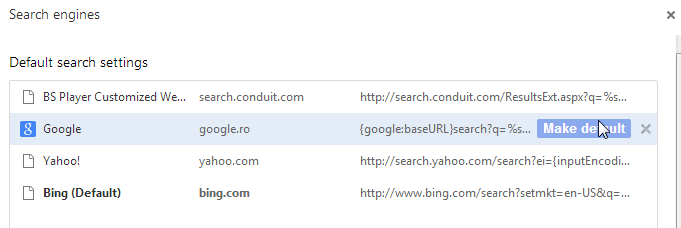
- Alterar página inicial do Google Chrome 22find.com para o seu padrão .
22find.com modificou suas configurações do Google para abrir a sua página sempre que você inicia o navegador, por isso, terá de reverter essa mudança.
Clique no menu Chrome botão, em seguida, selecione Configurações e clique em emUm a página New Tab no na inicialização seção.
botão, em seguida, selecione Configurações e clique em emUm a página New Tab no na inicialização seção.![Alterar página inicial do Google Chrome para o seu padrão [Imagem: Mudança página inicial do Google Chrome para o seu padrão]](http://malwaretips.com/blogs/wp-content/uploads/2013/01/on-startup-Chrome-default.jpg)
PASSO 3: Remover 22Find chaves de registro com AdwCleaner.
- Você pode baixar AdwCleaner a partir do link abaixo. ADWCLEANER DOWNLOAD LINK (Este link irá automaticamente baixar AdwCleaner no seu computador )
- Antes de iniciar este utilitário, feche todos os programas abertos e navegadores de internet.
- Duplo clique na adwcleaner.exe para executar a ferramenta.
- Clique em Excluir , em seguida, confirmar cada vez com Ok .

- Seu computador será reiniciado automaticamente. Um arquivo de texto será aberta após o reinício.
- Clique, NEXT duas vezes no adwcleaner.exe para executar a ferramenta.
- Clique em Desinstalar e confirme com sim para remover este utilitário a partir do seu computador.
PASSO 4: Limpar os vários atalhos do Windows que foram sequestrados por 22find
22find seqüestrou seu navegador atalhos e outros atalhos do Windows, para corrigi-los, vamos correr Shortcut Cleaner.
- Pesquisar shorcuts do seu navegador, clique direito sobre ele e selecione Propriedades .
![Atalho propriedades Firefox [Imagem: propriedades de atalho do Firefox]](http://malwaretips.com/blogs/wp-content/uploads/2013/02/shortcut-properties.jpg)
- No atalho guia, no Alvo campo, remover o http://www.22find.com sequestro.
![Atalho 22find seqüestrar [Imagem: atalho 22find seqüestrar]](http://malwaretips.com/blogs/wp-content/uploads/2013/02/22find-hijack.jpg)
PASSO 5: Executar uma varredura computador com Malwarebytes Anti-Malware
- Você pode baixar o Malwarebytes Anti-Malware grátis a partir do link abaixo, em seguida, clique duas vezes sobre ele para instalar este programa. Malwarebytes DOWNLOAD LINK ANTI-MALWARE (Este link irá abrir uma página de download em uma nova janela onde você pode baixar o Malwarebytes Anti-Malware Grátis)
- Quando a instalação começa, continue seguindo as instruções , a fim de continuar com o processo de configuração. NÃO fazer qualquer alteração nas configurações padrão e quando o programa terminou de instalar, certifique-se de deixar tanto o Malwarebytes Update 'Anti-Malware e Executar Malwarebytes ' Anti-Malware marcada, em seguida, clique no Concluir botão.
![Malwarebytes Anti-Malware tela final de instalação [Imagem: Malwarebytes Anti-Malware tela final de instalação]](http://malwaretips.com/blogs/wp-content/uploads/2013/01/malwarebytes-installation.jpg)
- No Scanner guia, selecione Executar verificação rápida e clique no digitalização botão para começar a digitalizar seu computador.
![Executar uma verificação rápida com o Malwarebytes Anti-Malware [Imagem: Malwarebytes Anti-Malware Quick Scan]](http://malwaretips.com/blogs/wp-content/uploads/2013/01/malwarebytes-quick-scan.jpg)
- Anti-Malware Malwarebytes 'irá agora começar a varredura no seu computador, como mostrado abaixo.
![Malwarebytes Anti-Malware digitalização de seqüestrador 22find.com [Imagem: Malwarebytes Anti-Malware digitalização para 22find.com seqüestrar]](http://malwaretips.com/blogs/wp-content/uploads/2013/01/malwarebytes-scan.jpg)
- Quando a digitalização Malwarebytes será concluída, clique em Visualizar Resultado .
![Malwarebytes quando o sistema de varredura foi concluída [Imagem: resultados Malwarebytes Anti-Malware Scan]](http://malwaretips.com/blogs/wp-content/uploads/2013/01/malwarebytes-scan-results.jpg)
- Agora você vai ser presenteado com uma tela mostrando as infecções de malware que Anti-Malware Malwarebytes 'tem detected.Please note que as infecções encontradas pode ser diferente do que é mostrado na imagem. Certifique-se de que tudo é verificado (marcado)e clique no Remover selecionados botão.
![Clique em Remover Selecionados para se livrar de seqüestrar 22find.com [Imagem: Malwarebytes remoção de malware]](http://malwaretips.com/blogs/wp-content/uploads/2013/01/malwarebytes-virus-removal.jpg)
Passo 6: Verifique duplo para qualquer sobra de infecções com HitmanPro
- Descarregar HitmanPro a partir do link abaixo, em seguida, clique duas vezes sobre ele para iniciar este programa. HITMANPRO DOWNLOAD LINK (Este link irá abrir uma nova página web de onde você pode baixar HitmanPro)
- HitmanPro vai começar e você precisa seguir as instruções (clicando no seguinte botão) para iniciar uma verificação do sistema com este programa.

- HitmanPro começará a verificar o computador em busca de malware, como visto na imagem abaixo.

- Uma vez que a verificação for concluída, você verá uma tela que irá exibir todos os arquivos infectados que este utilitário detectou, e você precisa clicar em seguida para remover esses arquivos maliciosos.

- Clique Ativar a licença livre para iniciar o livre de 30 dias de teste e remover todos os arquivos maliciosos de seu computador.

fonte:
http://malwaretips.com/blogs/remove-22find-com-hijack/
Nenhum comentário:
Postar um comentário